リボンコマンドのソースリストをカスタマイズするには
文書とテンプレートを管理する
最終更新日時:2023/04/03 17:12:42
リボンをカスタマイズするにあたり、トップ レベルタブまたはツール タブ、あるいはその両方を表示するには、[Wordのオプション]の[リボンのユーザー設定]を開き、右側のパネルの[リボンのユーザー設定]プルダウンより選択します。
はじめに
[Wordのオプション]の[リボンのユーザー設定]、右側のパネルの[リボンのユーザー設定]プルダウンでは、既定では[メインタブ]が選択されています。
- すべてのタブ
- メイン レベルのリボン タブとコマンド、およびコンテキスト ツールのタブとコマンド ([開発] や [テーブル ツール] など )を表示します。
- メインタブ
- 主要なトップ レベルのリボン タブとコマンドを表示します。
- ツールタブ
- [図ツール] などのコンテキスト ツールのタブとコマンドを 表示します。
ツールタブを表示する
- [Wordのオプション]ダイアログボックスの[リボンのユーザー設定]を開きます。
- 右側のパネルの[リボンのユーザー設定]プルダウンの▼をクリックします。
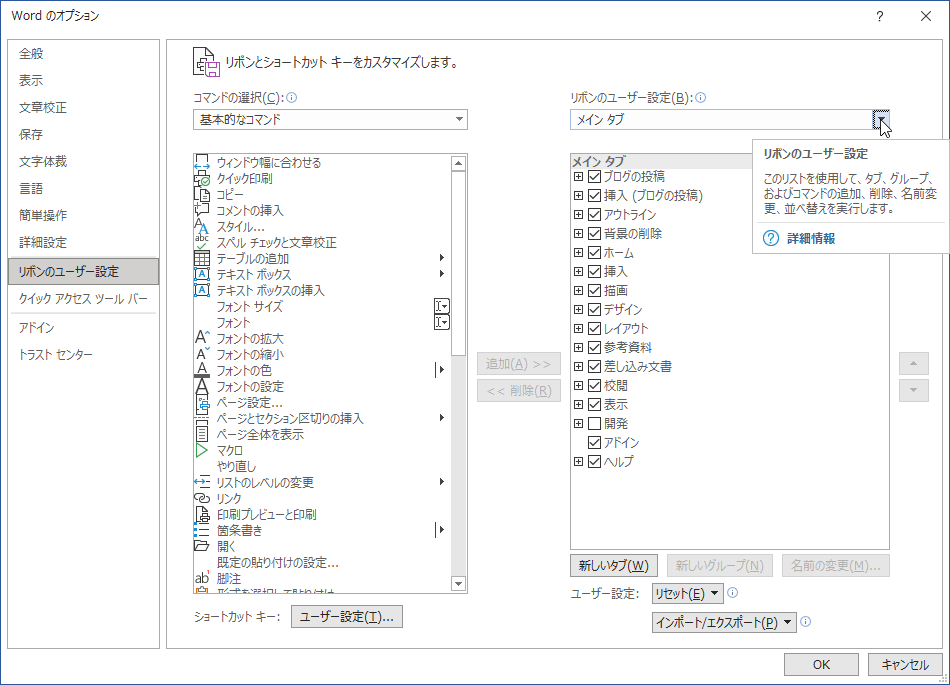
- 一覧から[ツールタブ]を選択します。
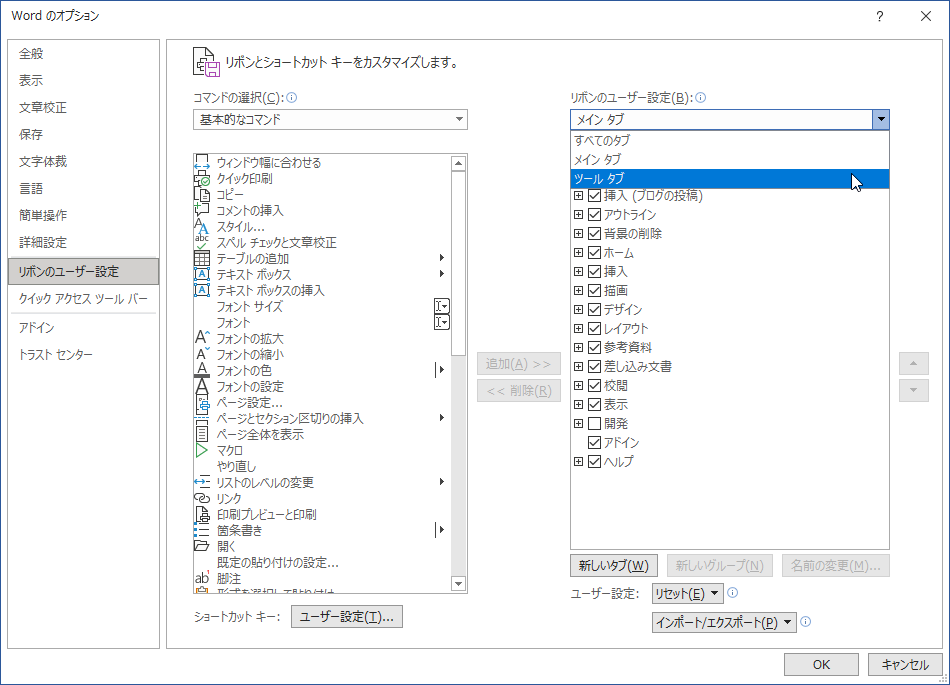
- [図ツール] などのコンテキスト ツールのタブとコマンドが表示されました。
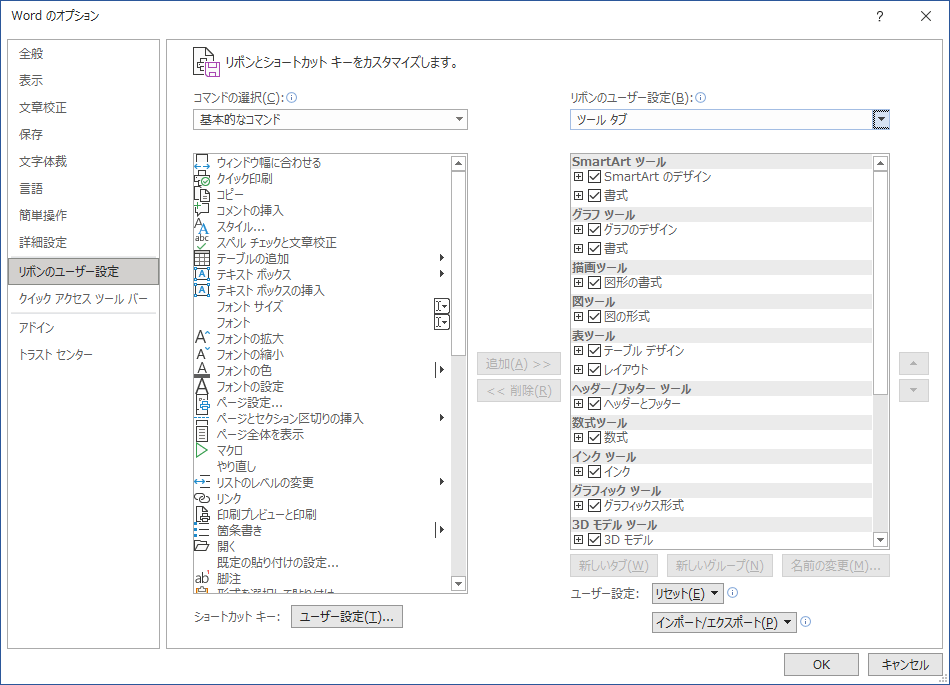
すべてのタブを表示する
- [Wordのオプション]ダイアログボックスの[リボンのユーザー設定]を開きます。
- 右側のパネルの[リボンのユーザー設定]プルダウンの▼をクリックし、[すべてのタブ]を選択します。
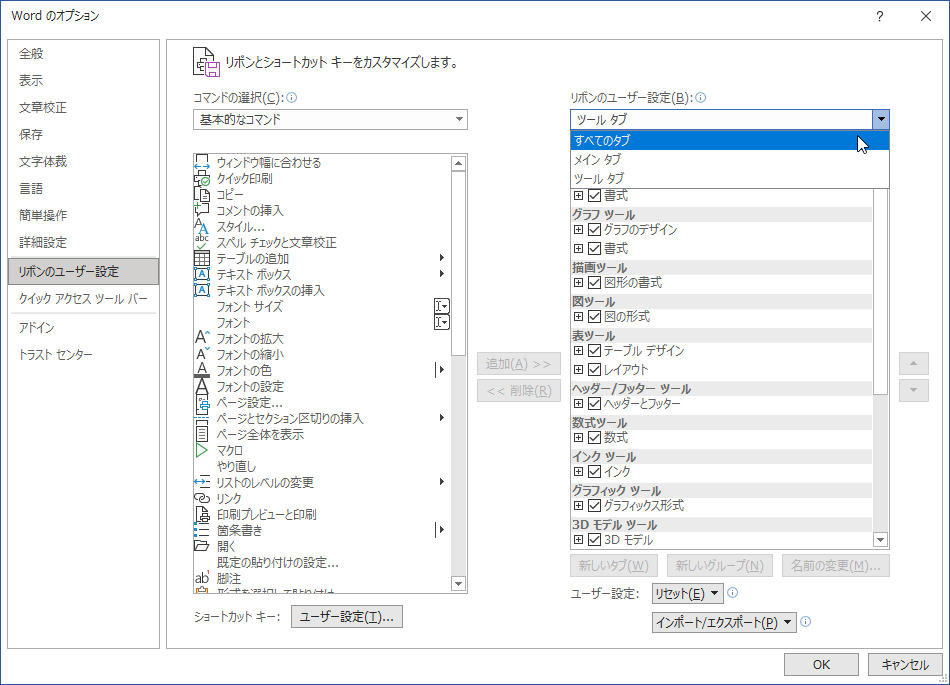
- メイン レベルのリボン タブとコマンド、およびコンテキスト ツールのタブとコマンド ([開発] や [テーブル ツール]
など )が表示されました。
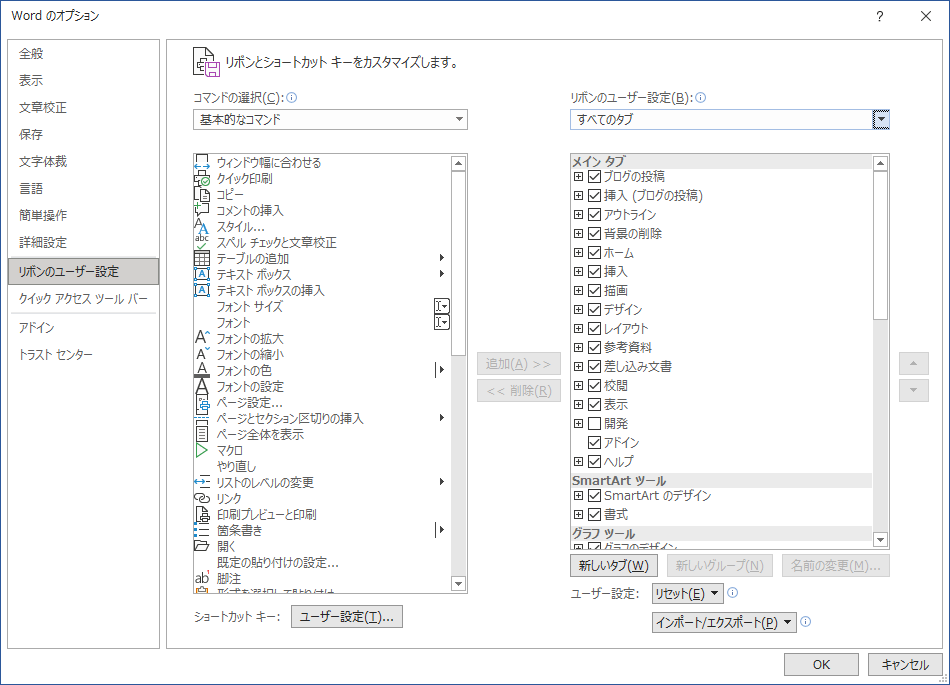
スポンサーリンク
INDEX
コメント
※技術的な質問はMicrosoftコミュニティで聞いてください!

